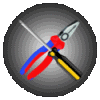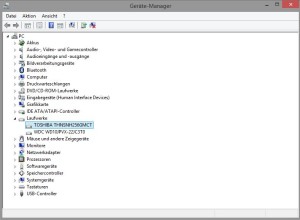Allgemeine Fragen und Informationen zu SSD Festplatten
- Wofür steht die Abkürzung SSD?
- Was ist eine Solid-State-Drive Festplatte?
- Wie funktioniert eine SSD Festplatte?
- Wer hat die SSD Festplatte erfunden?
- Wer braucht eine SSD Festplatte bzw. Ab wann lohnt sich eine Solid-State-Drive?
- Wo werden SSD Festplatten genutzt?
- Was für Vorteile bringt eine SSD Festplatte?
- Woran erkenne ich ob ich eine SSD Festplatte habe?
Wofür steht die Abkürzung SSD?
Die Abkürzung SSD steht sowohl für „Solid-State-Drive“ als auch für „Solid-State-Disc“. Im deutschen kann man diese Begriffe am ehesten frei mit „Halbleiterlaufwerk“ übersetzen.
Irreführend am Name „Solid State Drive“ ist jedoch der Begriff „Drive“ (auf Deutsch: Laufwerk), da eine SSD keine beweglichen Teile besitzt und so eigentlich kein Laufwerk, dass ein gewisses Medium zum Laufen bringt, ist. Da SSDs aber immer häufiger neben oder als HDD-Festplatten Ersatz zum Einsatz kommen, ist der Begriff „Drive“ im Namen „Solid-State-Drive“ durchaus beabsichtigt.
Was ist eine Solid-State-Drive Festplatte?
SSD Festplatten speichern anders als Hard-Disk-Drive (HDD) – Festplatten die Daten nicht auf magnetische Scheiben sondern auf den integrierten Flash Speicher des Solid State Drive. Aus diesem Grund kann eine SSD die Daten viel schneller lesen, als auch schreiben und ist somit deutlich schneller als eine HDD Festplatte.
Neben Solid-State-Drives nutzen auch noch andere Geräte wie z.B. USB-Sticks und SD Speicherkarten auch eine Form des Flash Speichers als Speichermedium, jedoch kommen diese nicht annähernd an die Geschwindigkeit einer guten SSD Festplatte beim Lesen und Schreiben heran.
Wie funktioniert eine SSD Festplatte?
Eine SSD Festplatte nutzt den Speicher effizienter als dies HDD-Festplatten tun. Solid-State-Drives lesen und schreiben häufig benötigte Daten in den Cache, um diese Dateien deutlicher schneller wiederzufinden und aufzurufen.
Ebenfalls sorgen SSD Festplatten im Gegensatz zu HDD-Festplatten dafür, dass nicht mehr benötigte und gelöschte Daten auch tatsächlich gelöscht und bereinigt werden und nicht wie bei Hard-Disk-Drives (HDD – Festplatten) nur genullt und überschrieben werden. Durch dieses Verfahren ist es aber nur verständlich, dass eine SSD Festplatte oftmals mehr Strom als eine normale HDD-Festplatte verbraucht, was man aber durch den Leistungsgewinn auch verschmerzen kann.
Wer hat die SSD Festplatte erfunden?
SSD Festplatten für private Anwender gibt es erst seit einigen Jahren, genauer gesagt seit dem Jahr 1999. Seit 2009 werden die SSD Festplatten immer größer und zudem auch preislich günstiger und somit für die Durchschnittscomputernutzer interessanter.
Die ersten Vorläufer von Solid-State-Drives gibt es bereits seit den späten 1950er Jahren und geht wohl auf das Konto der Firma IBM. Seit Mitte der 70er/80er Jahre wurden diese SSDs auch in den IBM Supercomputern als Speichermedien in Form von Halbleiterspeichern verwendet.
Wer braucht eine SSD Festplatte bzw. Ab wann lohnt sich eine Solid-State-Drive?
Eine pauschalisierte Antwort hier drauf gibt es nichts, meistens ist es jedoch so, dass wenn jemand mal die Vorteile einer SSD gesehen und genutzt hat, er diese immer wieder verwenden will und diese nicht mehr missen möchte.
Alle Nutzer die häufig komplexe Arbeiten (wie z.B. Bild-, Ton- und Videobearbeitung) an Computern erledigen, kommen durch die schnellere Datenverarbeitung einer SSD in den Genuss von geringeren Ladezeiten und können somit schneller effizienter arbeiten.
Wo werden SSD Festplatten genutzt?
SSD Festplatten werden immer häufiger in neuen PCs, Laptops und iMacs verwendet. Teilweise gibt es SSD Festplatten schon in den Schnäppchenkonfigurationen von Discountern oder Elektronikmärkten.
Jedoch kann man auch fast in jeden älteren Computer, wenn dieser kompatible Hardware, in Form eines Mainboards mit den richtigen Anschlüssen, besitzt, eine SSD Festplatte einbauen und dort die Vorteile der Solid-State-Discs genießen.
Was für Vorteile bringt eine SSD Festplatte?
Der größte Vorteil von SSD Festplatten ist die erhöhte Lese- und Schreibgeschwindigkeit im Gegensatz zu herkömmlichen HDD-Festplatten. Dadurch bootet das Betriebssystem deutlich schneller und auch die Programme und Spiele, die auf der SSD Festplatte installiert sind starten und laufen schneller.
Ein weiterer Vorteil ist das Solid-State-Drives durch den Einsatz von Flashspeicher eine höhere Stoßfestigkeit besitzen, da hier keine Scheiben magnetisch rotiert werden müssen und nicht erst die Positionen der gewünschten Daten „erreicht“ werden müssen. Aus diesem Grund werden SSDs immer beliebter in mobilen Computern, wie Smartphones, Tablets und Notebooks.
Woran erkenne ich ob ich eine SSD Festplatte habe?
Normalerweise erkennt man sofort beim Start des Betriebssystems ob man eine SSD Festplatte nutzt oder nicht, denn mit einer gut eingerichteten Solid-State-Disc Festplatte ist das Betriebssystem meistens innerhalb von wenigen Sekunden startklar und betriebsbereit. Unter Windows sieht man weiterhin im Gerätemanager (unter Start -> Systemsteuerung -> Gerätemanager) welche Hardware korrekt verbaut und angeschlossen ist.
Im Gerätemanager unter dem Reiter „Laufwerke“ werden die installierten Festplatten angezeigt, auf dem Beispiel-Screenshot ist das zum einen eine Western Digital Blue 2.5 Zoll 1 TB (Terabyte) HDD-Festplatte und eine 256 GB (Gigabyte) Toshiba HG5 Series mSATA SSD.
Fragen zur Geschwindigkeit bei Solid-State-Drives
Warum sind Solid-State-Drives schneller als HDD Festplatten?
Solid-State-Discs – Festplatten sind durch den Einsatz des Flashspeichers deutlich schneller als HDD-Festplatten, da hier die Daten nicht wie bei den IDE- und SATA – Hard Disk Drives erst durch die Positionierung des Lese- und Schreibkopfes auf der Magnetscheibe gefunden werden müssen, sondern direkt aus dem Zwischenspeicher der SSD gelesen werden können.
Wieso werden Solid-State-Discs langsamer?
Da gelöschte Daten auf einer SSD Festplatte nicht gleich komplett gelöscht sondern erst nur aus dem Dateninhaltsverzeichnis genommen werden, kann es nach einiger Zeit vorkommen, dass beim Speichern von neuen Dateien die alten aus dem Inhaltsverzeichnis bereits gelöschten Dateien jetzt tatsächlich erst gelöscht und somit überschrieben werden.
Dies kann vor allem bei älteren Solid-State-Drives oder auch bei SSD Festplatten, die die Funktionen „TRIM“ und „Garbage Collection“ nicht unterstützen für Leistungseinbrüche sorgen. Hier hilft zur Not eine erneute Formatierung der Solid-State-Disc.
Weshalb ist meine SSD Festplatte so langsam?
Das eine SSD Festplatte langsam ist, kann viele Gründe haben.
Zum einen kann es sein, dass die Solid-State-Drive Festplatte sich an andere Komponenten im Computer anpassen muss und somit an Geschwindigkeit verliert, da die anderen Komponenten diese drosseln.
Andererseits kann es auch ein Zeichen sein, dass irgendwas an der Solid-State-Disc Festplatte kaputt ist. Hierfür gibt es aber zahlreiche Tools um die Gründe zu erkennen, eins davon wäre das „AS SSD Benchmark Tool“ was man hier downloaden kann.
Fragen zur Benutzung von SSD Festplatten
Was soll auf einer SSD-Festplatte installiert werden?
Natürlich sollte als aller erstes das Betriebssystem eines Computers (z.B: Windows oder Linux) auf die SSD Festplatte installiert werden. Nur dadurch kann man in der täglichen Nutzung des Computers die volle Leistungsfähigkeit einer Solid-State-Drive Festplatte ausnutzen.
Daneben macht es Sinn die am häufigsten genutzten Programme und Spiele auf die SSD zu installieren. Bei Spielen wird mit Hilfe einer SSD zwar nicht die Grafik verbessert, jedoch gibt es vor allem bei größeren Spielen geringere Ladezeiten, was den Spielspaß deutlich erhöhen kann.
Wie groß sollte die SSD Festplatte sein?
Hier kommt es natürlich drauf an, was man alles mit seinem PC, Laptop und/oder iMac machen will und wie man diesen in der täglichen Arbeit einsetzt.
Natürlich hängt die benötigte Größe der SSD-Festplatte mit den eigenen Wünschen zusammen, je mehr Programme und Spiele man auf der SSD Festplatte installieren und nutzen will, desto mehr Speicherplatz ist natürlich auf der Solid-State-Disc von Nöten.
Technische Fragen zu SSD Festplatten
Wie baue ich eine SSD Festplatte ein?
Egal ob man eine Solid-State-Drive in einen PC oder einen Laptop einbauen möchte, beides geht für Fortgeschrittene Computernutzer normalerweise in wenigen Handgriffen. Vor dem Einbau einer SSD Festplatte sollte aber zunächst geschaut werden, ob der PC oder Laptop überhaupt mit einer SSD kompatibel ist.
Einbau einer SSD Festplatte in einen PC
Video-Link: https://youtube.com/watch?v=uaOUKR9Wnt8
Beim PC baut man eine SSD Festplatte am besten genauso wie eine normale HDD-Festplatte ein, hierfür gibt es passende 3,5 Zoll Einbaurahmen, da die meisten Solid-State-Discs ja nur eine Größe von 2,5 Zoll haben und somit für die Festplattenschächte etwas zu klein sind.
Nun müssen nur noch die Strom- und das SATA- Anschlusskabel der Solid-State-Disc – Festplatte an das Mainboard des PCs geschlossen werden und beim nächsten Neustart des Computers müsste, wenn alles gut gegangen und der PC kompatibel ist, die SSD Festplatte erkannt werden und somit betriebsbereit sein.
Einbau einer SSD Festplatte in einen Laptop
Video-Link: https://youtube.com/watch?v=PNHle0Co_wY
Bei Notebooks und Laptops ist der Einbau ein klein bisschen schwieriger.
Hier muss man zunächst schauen, wie viele Festplatten der Laptop unterstützt, da hier deutlich weniger Platz als bei einem PC vorhanden ist.
Neuere Modelle haben aber bereits einen zusätzlichen Festplattenschacht für SSD Festplatten. Ansonsten muss man die bisherige Festplatte des Notebooks mit einer Solid-State-Disc ersetzen. Auch hier müssen nach dem Einbau wieder die Strom- und SATA- Anschlusskabel mit dem Motherboard des Laptops verbunden werden.